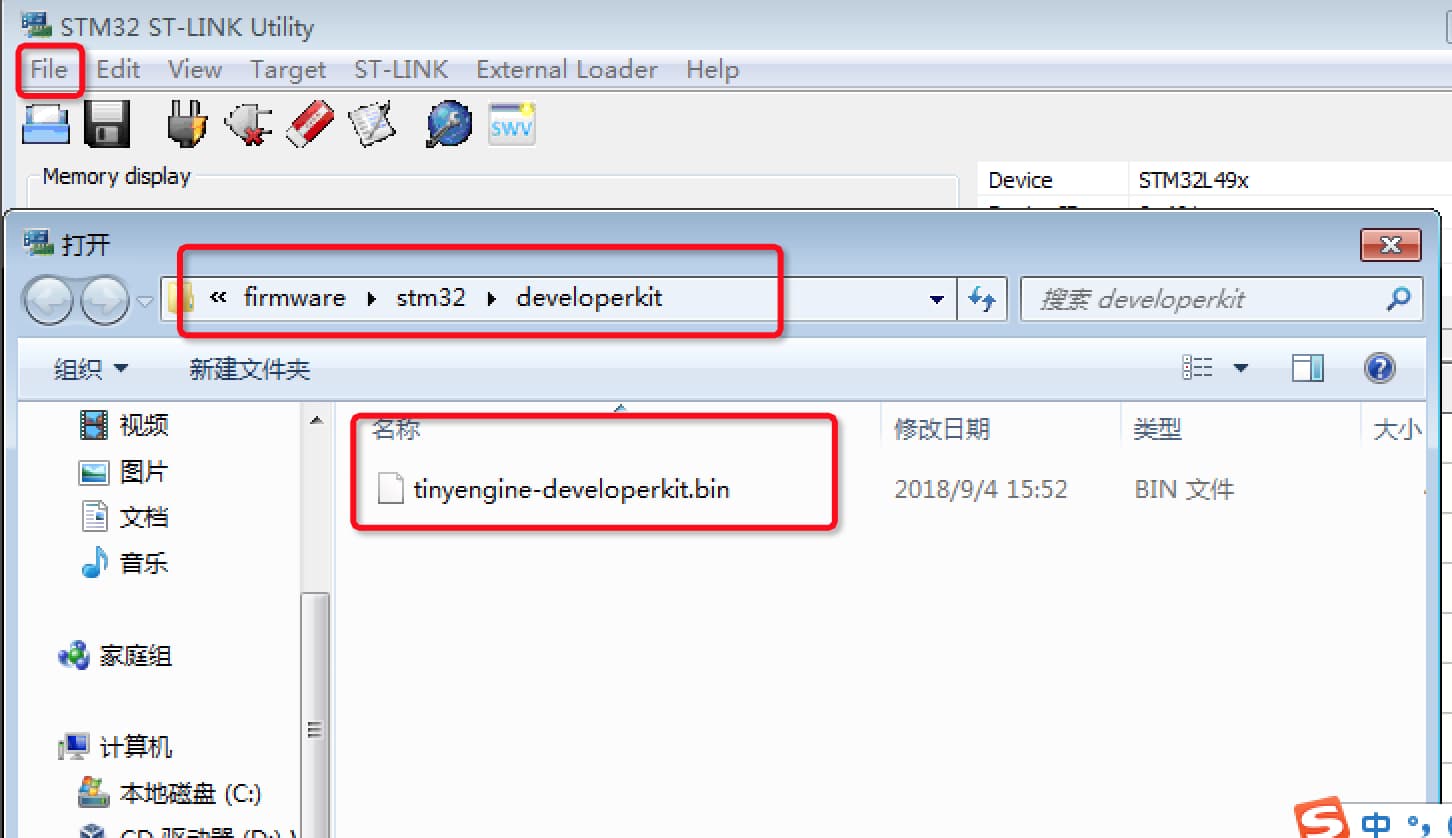文档说明:
为了能在STM32上面开发TinyEngine JavaScript应用,需先烧录TinyEngine固件到STM32芯片中。
本文将介绍如何在MAC系统、Ubuntu系统、Windows系统上烧录TinyEngine固件。
stm32烧录固件,需要使用st-flash工具,在TinyEngine仓库到 【tools/flash-burn-tools】路径下,我们已经
下载了 osx(mac) 、linux64、windows的st-flash可执行文件。
如下图所示:
.
├── WebIDE
├── drivers
└── flash-burn-tools
├── linux64
│ ├── st-flash
│ ├── st-info
│ └── st-util
├── osx
│ ├── st-flash
│ ├── st-info
│ └── st-util
└── windows
└── STM32\ ST-LINK\ Utility\ v4.2.0\ setup.exe
-
MAC系统: 无需安装,直接使用st-flash可执行文件即可。
-
LINUX系统: 无需安装,直接使用st-flash可执行文件即可。
-
WINDOWS系统: 点击安装 “STM32\ ST-LINK\ Utility\ v4.2.0\ setup.exe” 文件,并根据提示安装st-link的驱动。安装成功后,插入st-link usb口到PC,查看设备管理器-》端口会出现 “STMicroelectronocs STLink Virtual Com Port”端口。
FAQ:如未覆盖到您的主机操作系统或者TinyEngine仓库目录下的st-flash执行不了,请参考官方github文档下载st-link源码编译生成st-flash工具使用。
st-flash工具github文档地址:https://github.com/texane/stlink
拷贝对应主机系统的st-flash到待烧录固件的同一目录,然后执行对应st-flash命令即可。
这里以烧录developerkit的tinyengine固件举例:
-
MAC系统下烧录
- 拷贝tools/flash-burn-tools/osx/st-flash到firmware/stm32/developerkit/目录下。
- 然后进入firmware/stm32/developerkit/下执行如下命令即可:
./st-flash --reset write tinyengine-developerkit.bin 0x8000000 -
LINUX系统烧录
- 64bit 系统:拷贝tools/flash-burn-tools/linux64/st-flash到firmware/stm32/developerkit/目录下。
- 32bit 系统:拷贝tools/flash-burn-tools/linux32/st-flash到firmware/stm32/developerkit/目录下。
- 然后进入firmware/stm32/developerkit/下执行如下命令即可:
./st-flash --reset write tinyengine-developerkit.bin 0x8000000 -
Windows系统烧录
-
双击打开桌面上的 STM32 ST-LINK Utility 图标。